Habilite la nueva pantalla de inicio de sesión en Windows 10 build 9926
Después de que Windows 10 Build 9901 se filtró a Internet, los entusiastas descubrieron una nueva pantalla de inicio de sesión. Esa pantalla, pero un poco actualizada, existe en Windows 10 build 9926. Hoy veremos cómo habilitarlo y probarlo usted mismo.
Para obtener la nueva pantalla de inicio de sesión en Windows 10 Build 9926, debe hacer lo siguiente:
- Abra el Editor del registro.
- Vaya a la siguiente clave de registro:
HKEY_LOCAL_MACHINE \ SOFTWARE \ Microsoft \ Windows \ CurrentVersion \ Authentication \ LogonUI \ TestHooks
- Haga doble clic en el valor Threshold DWORD (32 Bit) y cambie el valor de 0 a 1:
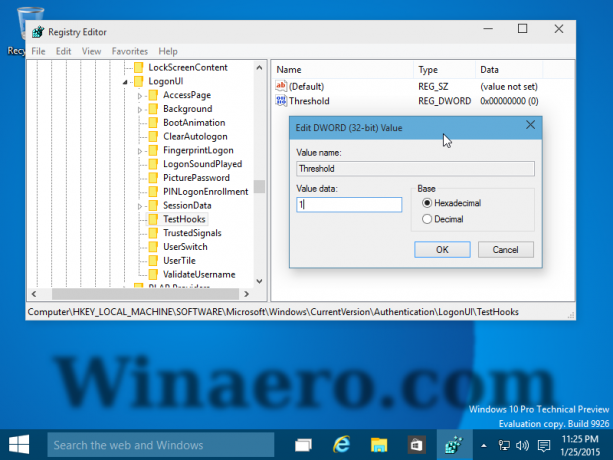
- Reinicia tu PC.
Eso es todo. Estás listo. Así es como se ve la nueva pantalla de inicio de sesión:
 Cuando inicias sesión pero bloqueas tu PC, se muestra el pequeño icono de un caballero de ajedrez cerca del reloj.
Cuando inicias sesión pero bloqueas tu PC, se muestra el pequeño icono de un caballero de ajedrez cerca del reloj.
 Pero cuando cierra sesión, muestra el ícono del caballo de ajedrez reflejado:
Pero cuando cierra sesión, muestra el ícono del caballo de ajedrez reflejado:

Este ajuste también afecta a la pantalla de seguridad CTRL + ALT + SUPR.
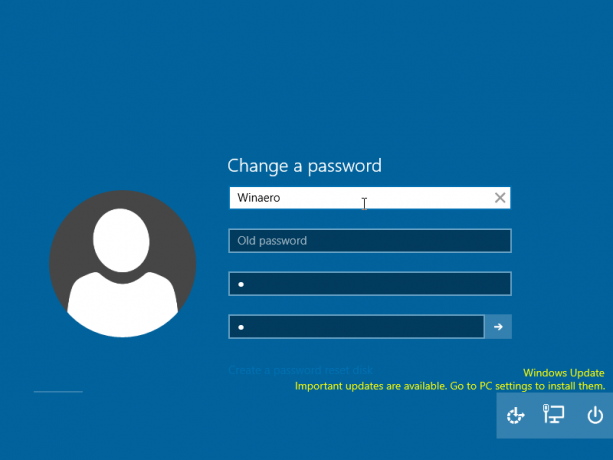
Para restablecer la pantalla de inicio de sesión a la predeterminada, simplemente repita los pasos anteriores pero cambie el valor de la tecla 'Umbral' de 1 a 0.


